Steam Kısayolunun Çalışmamasını Düzeltmenin 3 Yolu (08.13.25)
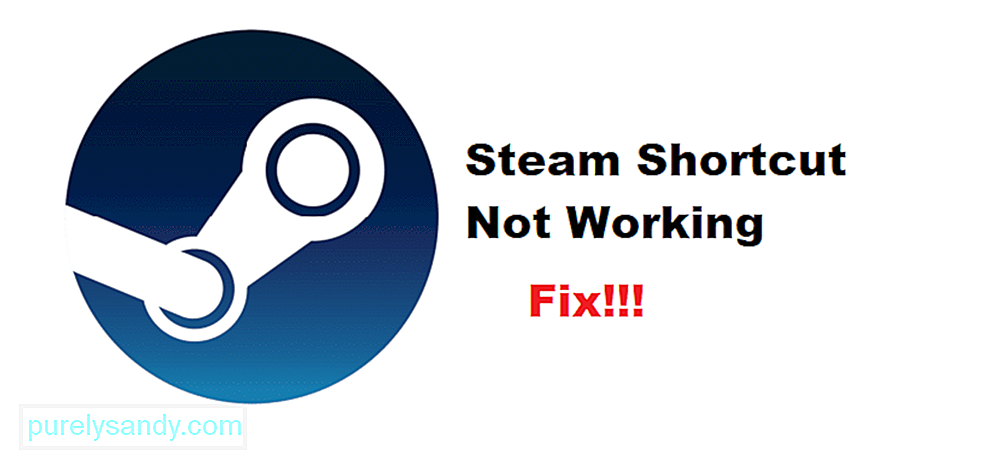 steam kısayolu çalışmıyor
steam kısayolu çalışmıyorSteam, masaüstünüzdeki tüm popüler oyunları satın alabileceğiniz en büyük çevrimiçi mağazadır. Steam'i kullanarak, oyuncuların PC için kullanıma sunulan her türlü oyunu oynamalarına izin verilir. Bunlar, bağımsız oyunların yanı sıra EA, Ubisoft ve daha fazlası gibi yayıncıların diğer büyük oyunlarını içerir!
Çevrimiçi mağaza, tüm dünyadaki kullanıcılar arasında çok popüler. Steam'in en iyi yanlarından biri, oyunlarında bölgesel fiyatlandırmaya sahip olmasıdır. Bu, Steam'de listelenen tüm oyunların şu anda yaşadığınız bölgeye göre fiyatlandırılacağı anlamına gelir.
Steam Kısayolunun Çalışmaması Nasıl Düzeltilir?Steam, hızlı bir şekilde açmak için kısayolları kullanma seçeneğine de sahiptir. bir oyun. Ancak, birkaç kullanıcının kısayol simgelerinin Steam'de çalışmadığından şikayet ettiğini gördük. Bunun olmasının nedeni farklı sebepler olabilir.
Bu nedenle, bu sorunla karşılaşıyorsanız sorun giderme adımlarını gerçekleştirmeniz gerekir. Bugün, Steam kısayolunun çalışmamasını nasıl düzeltebileceğinize dair birkaç adımdan bahsedeceğiz. Bu sorunu tam olarak nasıl çözebileceğiniz aşağıda açıklanmıştır.
Bu sorunu çözmenin hızlı ve kolay bir yolu Steam'in tüm kısayollarını tarayıcınızla yeniden ilişkilendirmektir. Bunu yapmak, birçok kullanıcının sorunu çözmesine yardımcı oldu. Bunu nasıl yapabileceğinizi biliyorsanız endişelenmenize gerek yok çünkü oldukça kolay.
Tek yapmanız gereken masaüstünüzün kontrol paneline gitmek. Program sekmesi altında, varsayılan programlara gidin. Şimdi, "Belirli bir programla bir dosya türü veya protokolü ilişkilendir" etiketli seçeneği seçin. .URL'yi bulun ve internet tarayıcısı seçeneğini belirleyin.
Bu soruna bir başka kolay düzeltme de simgeyi yeniden oluşturmaktır. . İlk olarak, mevcut kısayolu masaüstünüzden silmeniz gerekecek. Ayrıca oyunun bütünlüğünü kontrol etmenizi öneririz. Bu, oyunun eksik dosyalarını doğrulayacak ve indirecektir.
İşiniz bittiğinde, Steam'in kitaplığında kısayolunu oluşturmak istediğiniz oyuna sağ tıklayın. Masaüstü kısayolu oluşturmak isteyip istemediğinizi soran bir seçenek görmelisiniz. Başka bir kısayol oluşturmanıza izin vermesi gereken üzerine tıklayın.
Hiçbir şey işe yaramazsa, yapabileceğiniz şey Steam'i tamamen yeniden yüklemektir. . Steam'i bilgisayarınızdan tamamen kaldırmanızı öneririz. Ayrıca tüm dosyaların kaldırılmasını sağlamak için bilgisayarınızı yeniden başlatmanızı öneririz. Daha sonra, Steam'in en son sürümünü bilgisayarınıza yükleyin.
Son Söz
Steam kısayolunu nasıl düzeltebileceğinizin 3 yolu: Çalışma. Bunları takip etmek, hatayı düzeltebilmenizi sağlayacaktır.
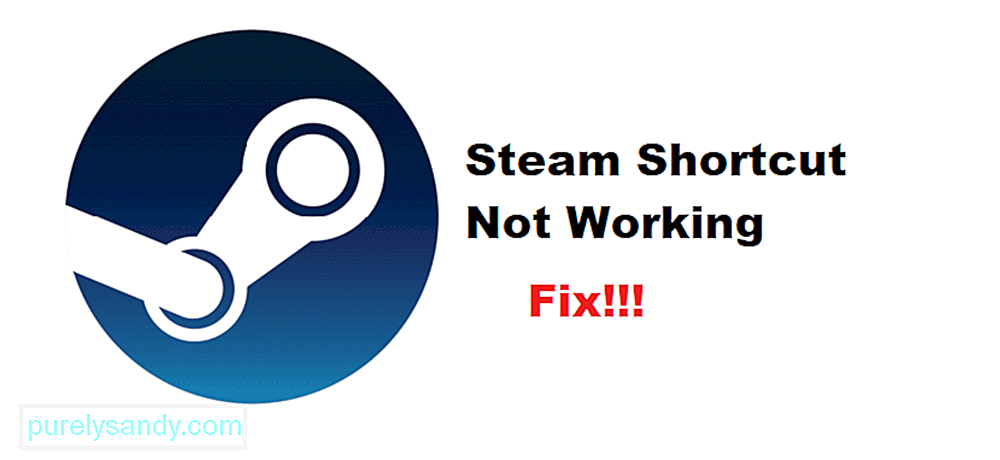
Youtube videosu: Steam Kısayolunun Çalışmamasını Düzeltmenin 3 Yolu
08, 2025

